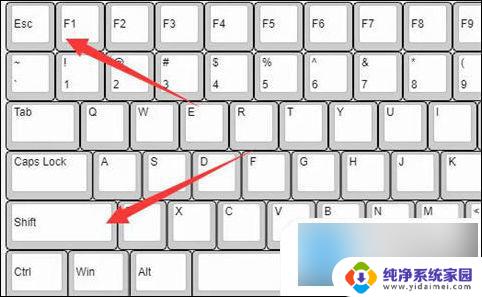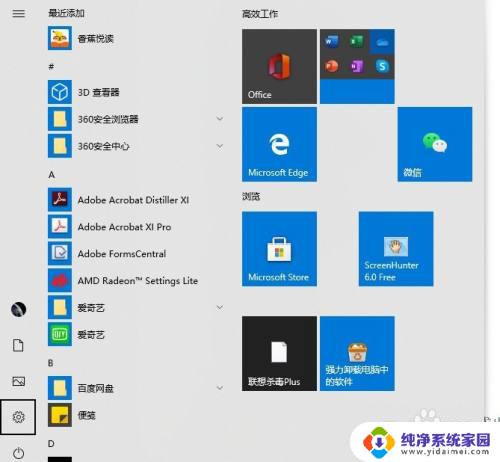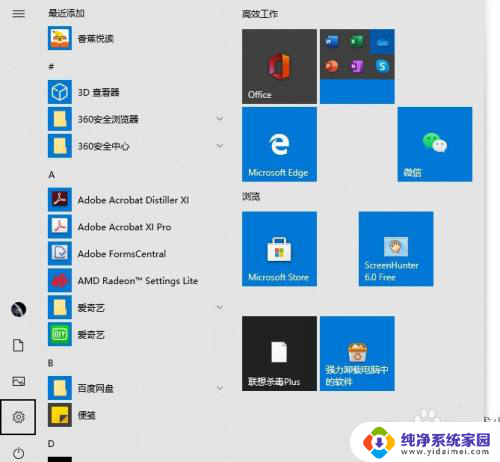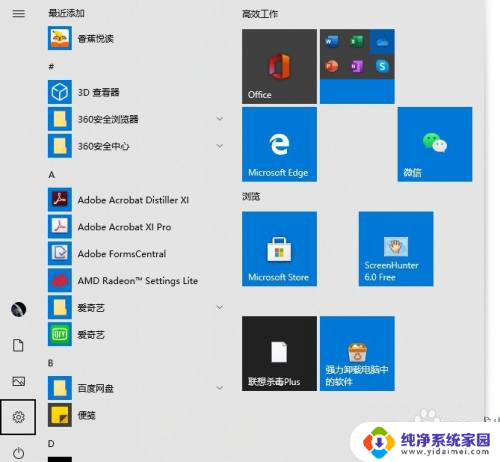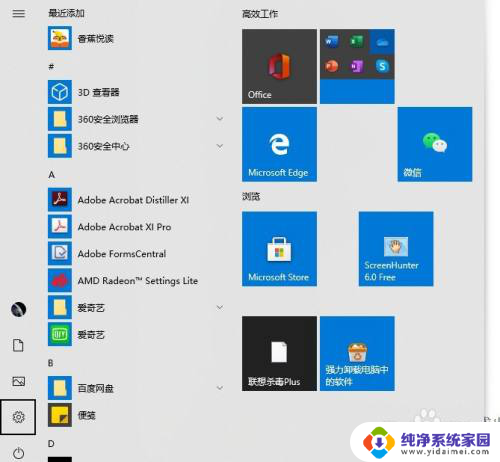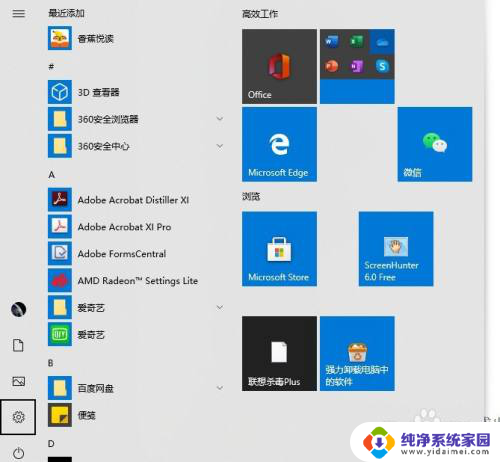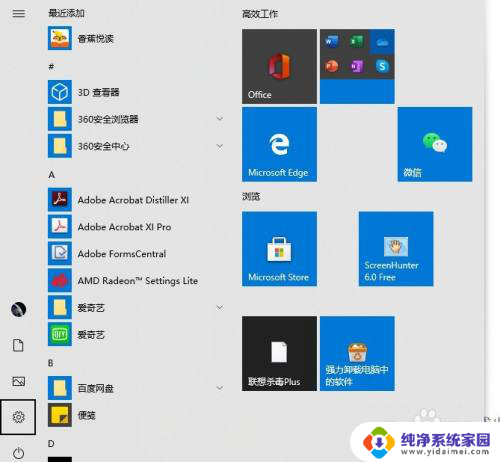鼠标的箭头不见了怎么办 电脑鼠标指针消失不见了怎么办
更新时间:2024-01-19 08:58:10作者:jiang
当我们使用电脑时,有时候会遇到一个令人困扰的问题——鼠标的箭头突然消失了,无论我们如何移动鼠标,都无法找到它的踪迹。这时我们不禁感到困惑和焦虑,因为鼠标的指针在操作电脑时起到了至关重要的作用。当电脑鼠标指针消失不见时,我们应该如何解决这个问题呢?接下来我将为大家介绍几种解决方法,帮助大家顺利恢复鼠标的正常显示。
步骤如下:
1.按Windows键,然后连续按Shift+Tab键3次。再按向下箭头↓找到设置图标(齿轮形状),按Enter键。

2.按Tab键,然后按向右箭头→,找到【设备】,按Enter。
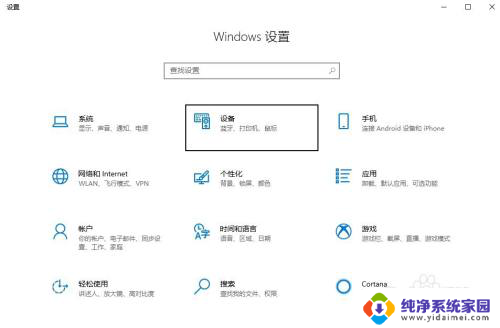
3.按Tab键,然后向下箭头↓找到【鼠标】,按Enter键。

4.多次按Tab键,找到位于底部的【其他鼠标选项】。按Enter键。
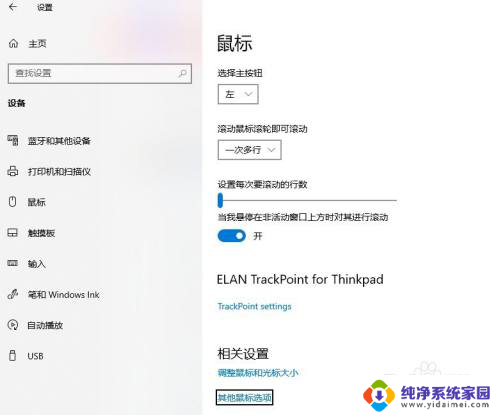
5.此时跳出【鼠标属性】对话框。
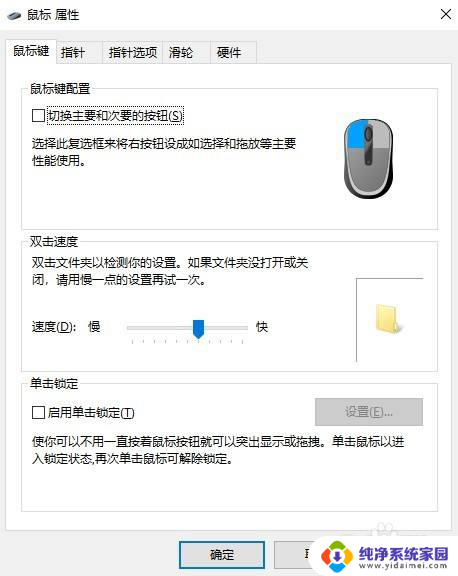
6.按Shift+Tab,然后按向右箭头→切换到【硬件】。按Tab键查看设备情况。如果有设备关闭,打开即可恢复鼠标箭头。
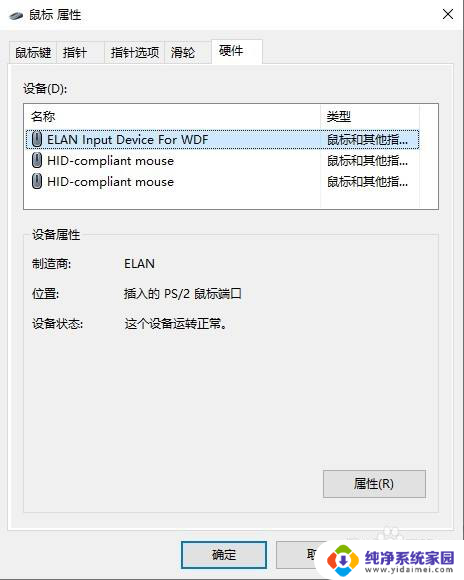
以上是处理鼠标箭头消失问题的全部内容,如果遇到这种情况,你可以按照以上步骤解决,非常简单快速。